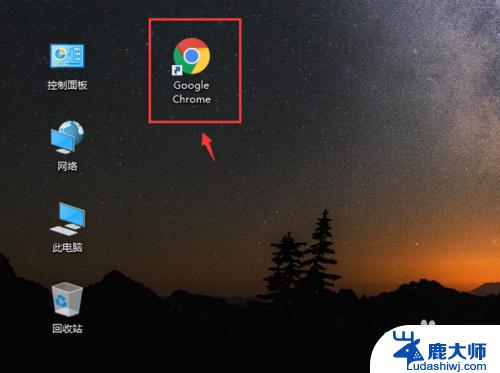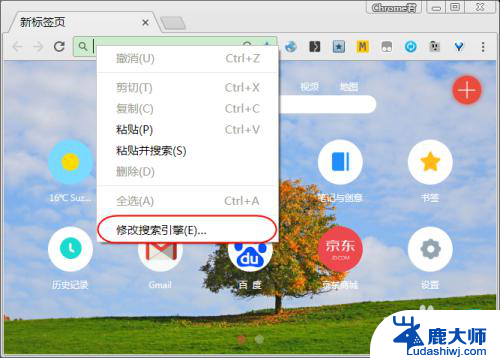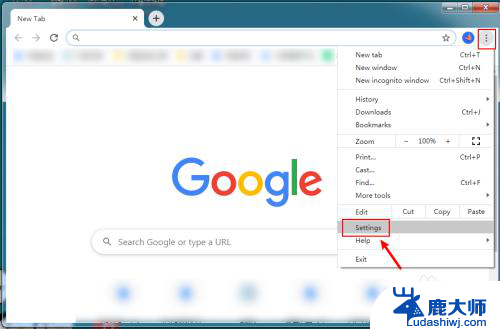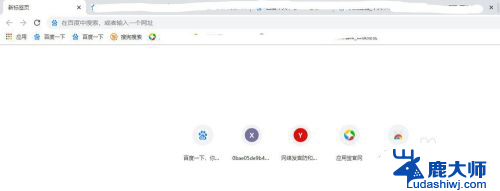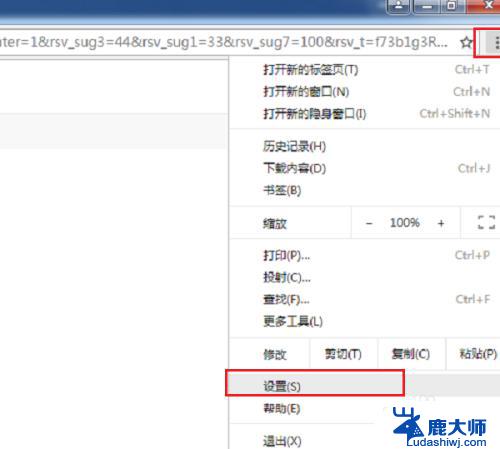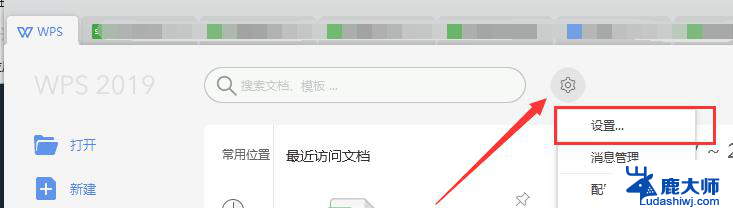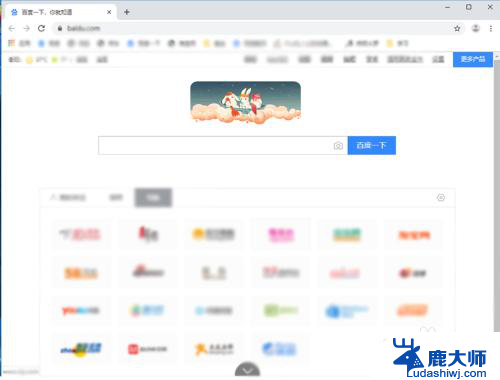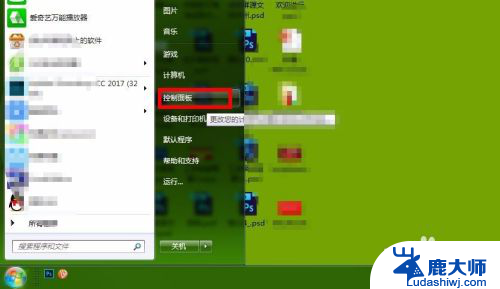谷歌浏览器默认设置 如何将谷歌浏览器Chrome设置为默认浏览器
更新时间:2024-04-04 10:04:06作者:xtang
在如今的数字化时代,谷歌浏览器Chrome已经成为许多人日常上网的首选工具,有些用户可能不清楚如何将Chrome设置为默认浏览器。通过简单的操作,您可以轻松将Chrome设置为默认浏览器,让您更便捷地享受上网时的流畅体验。接下来我们将介绍如何在谷歌浏览器中进行设置,让您快速掌握这项技巧。
方法如下:
1.从电脑桌面,打开谷歌浏览器Google Chrome。
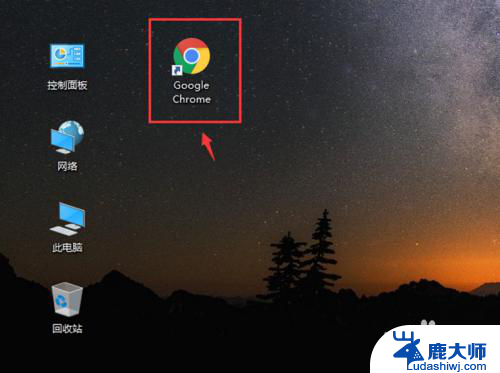
2.进入页面后,点击右上角三个点。
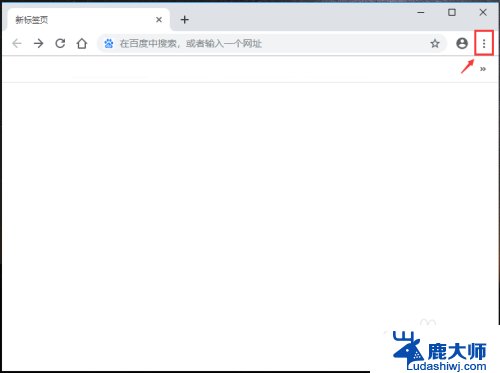
3.出现下拉选项窗口,点击【设置】如图所示。
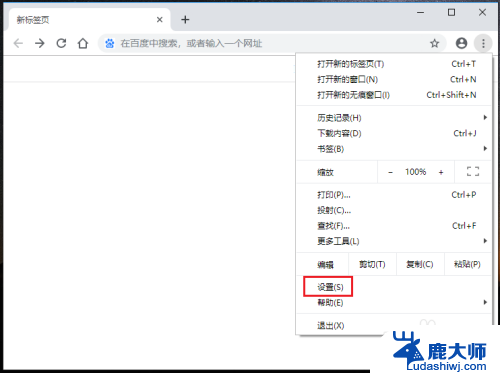
4.进入设置页面,往下滑动页面,在默认浏览器下方,点击【设为默认浏览器】。
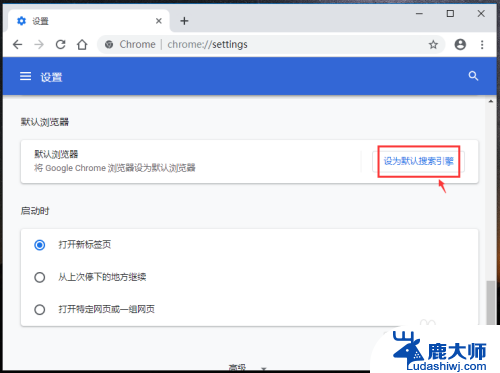
5.出现以下页面,在web浏览器下方,点击“+”。
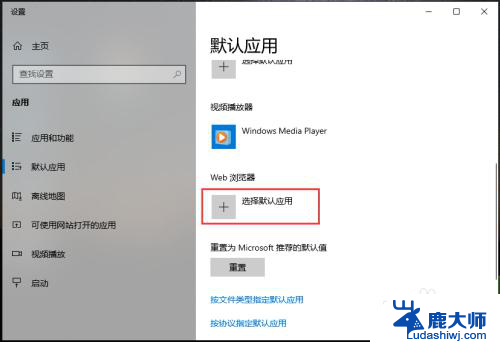
6.出现窗口,点击【Google chrome】这样就把谷歌浏览器设置为默认浏览器了。
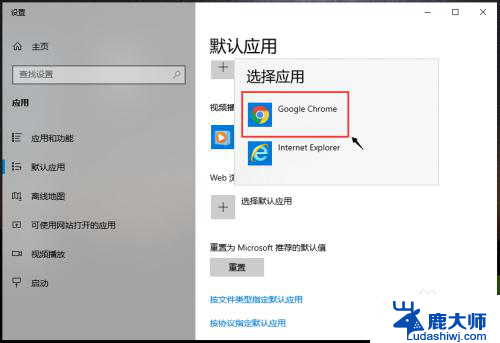
以上是谷歌浏览器默认设置的全部内容,有需要的用户可以按照以上步骤进行操作,希望对大家有所帮助。